HDMI vs DisplayPort vs DVI vs VGA vs USB-C: Vsaka pojasnjena povezava in način, kako doseči 144 Hz
Pc Monitorji / / February 16, 2021
Večina monitorjev bo imela na voljo vrsto različnih vhodov, vaš računalnik ali prenosnik pa bo uporabljal tudi različne izhode, zato se je težko odločiti, katera povezava je najboljša za uporabo.
V večini primerov se lahko izognete s katerim koli kablom, ki ga imate, in karkoli deluje - če pa imate bolj specifične potrebe, na primer kot prenos zvoka, prikaz večje ločljivosti ali večja hitrost osveževanja za igre na srečo, boste morali biti bolj razsodni pri izbiri kabel.
Spodaj opisujemo različne vrste povezav in vam ponujamo različne scenarije uporabe, ki vam bodo pomagali pri odločitvi. Opisali bomo tudi najboljšo povezavo in kabel za 144Hz in druge zaslone z višjo hitrostjo osveževanja.
Po dostojnem kablu HDMI za prenos 4K vsebine? Ta 2-metrski kabel iz Amazona bi gotovo moral narediti trik, zdaj pa ga lahko dobite za 55% manj - z 20 funtov na samo 9 funtov
Amazonka
Je bilo 20 funtov
Zdaj 9 £
Tu je kratek povzetek vrst povezav:
- HDMI: Zvočni in video signal, najboljši za povezave med televizorjem in računalnikom
- DVI: Samo video, kot nalašč za starejše sisteme ali za 144Hz pri 1080p
- DisplayPort (DP): Najboljši priključek za avdio in video signal in lahko prenaša 144Hz do 4K
- VGA: Stari, stari video priključek. Uporablja se le, če ni na voljo nič drugega
- USB Type-C: Najnovejši priključek za zvok, video, podatke in napajanje. Najboljša povezava za prenosnike in mobilne naprave
HDMI: Najboljša povezava med televizorjem in računalnikom
HDMI ali "High-Definition Multimedia Interface", če uporabimo njegovo polno ime, je ena najpogostejših video povezav. Verjetno ste ga že srečali na televiziji, sprejemnikih, tabličnih računalnikih, prenosnikih in igralnih konzolah.






HDMI je edinstven med številnimi možnostmi povezave, saj lahko prenaša nestisnjen video in nestisnjen zvok. Zato je postala izbirna povezava za večino multimedijskih naprav, saj gre za enokabelsko rešitev.
Druge prednosti HDMI vključujejo funkcije, kot je HDMI-CEC (HDMI Consumer Electronics Control), ki omogoča upravljanje številnih naprav z enim daljinskim upravljalnikom. Zvočno vrstico na primer na televizor priključite prek vrat, združljivih s HDMI-CEC, in zvočna vrstica se lahko vklopi in izklopi s televizorjem in ga upravlja en sam daljinec.

HDMI je od svoje ustanovitve leta 2002 doživel številne revizije. Njegova najpogostejša različica, ki se trenutno uporablja v večini potrošniških naprav, je 1.4, zdaj pa postajajo vse bolj vidne novejše, bolj razburljive specifikacije 2.0. Glavna razlika med specifikacijama 1.4 in 2.0 se osredotoča na razpoložljivo pasovno širino. HDMI 1.4 ima pasovno širino največ 10,2 Gbps / s, medtem ko je HDMI 2.0 največji pri 18 Gbps / s.
Razlog, da pasovna širina postane pomembna, je pojav 4K vsebine. Zaradi omejene pasovne širine HDMI 1.4 je bilo pri ločljivosti 4K (3.840 x 2.160) mogoče le 24 sličic na sekundo. Zdaj je zaradi dodatne pasovne širine, ki je na voljo v specifikacijah 2.0, možno do 60 sličic na sekundo pri ločljivosti 4K. To vam omogoča tudi ogled 144Hz pri 1080p (1920 x 1080) prek povezave HDMI 2.0.
Globina barve je tudi drugo področje, kjer nova specifikacija HDMI 2 prinaša nekaj prednosti. Kjer je bil 1,4 omejen na 8-bitne barve, ima HDMI 2 na voljo 10-bitni ali 12-bitni. To je pomembno, ko postane vsebina visokega dinamičnega razpona (HDR) širše dostopna.
Glej sorodno
HDR lahko opišemo kot razmerje med najsvetlejšim in najtemnejšim delom slike. Običajno s standardnim dinamičnim razponom izgubljate podrobnosti na obeh koncih svetlobnega spektra. Izpostavite prizor za podrobnosti o senci in na koncu dobite pihane poudarke ali izpostavite za poudarke in izgubite podrobnosti o senci. HDR omogoča večjo podrobnost v celotnem svetlobnem spektru.
Verjetno ste s fotografijo že naleteli na HDR. Večina pametnih telefonov ima zdaj način HDR, kjer v bistvu posnamejo številne slike z različno osvetlitvijo in jih kombinirajo. Ker je HDR postal del standarda Ultra HD, lahko pričakujete, da bo izkoristilo več vsebin Ultra HD Blu-ray. Tako kot Amazon in Netflix pretakata vsebino HDR, orodje.
Če nekaj povežete s televizijo, bo HDMI najpogosteje in verjetno le stava. Večina računalniških monitorjev bo vključevala tudi vhod HDMI. Dobra novica, kjer gre za 1,4 proti 2, je, da vam ni treba hititi in kupovati novih kablov. Če želite izkoristiti specifikacijo 2.0, potrebujete le obe napravi na obeh koncih kabla, da sta združljivi z dvema. Vsak kabel HDMI bo ustrezal in že smo videli, da obstaja brez razlike v kakovosti kabla HDMI.

Paziti je treba na različne velikosti povezave HDMI. Ne obstaja samo polni HDMI (tip A), temveč lahko naletite tudi na mini-HDMI (tip B) in mikro-HDMI (tip C). Te pogosto najdemo v prenosnih napravah, kot so tablični računalniki, videokamere in akcijske kamere, kjer so potrebne njihove fizično manjše povezave. Lahko kupite kable HDMI-mini-HDMI / HDMI-Micro-HDMI ali pa adapterje mini / micro-HDMI, tako da lahko uporabite svoje HDMI kable v polni velikosti.
Ne nanaša se na sam kabel HDMI, temveč je povezava HDMI na vaši napravi ali televizorju nekaj, kar se imenuje HDCP ali "High-Bandwidth Digital Content Protection", če želimo uporabiti njegovo polno ime. Najnovejša različica HDCP je HDCP 2.2, ki je potrebna za vsebino 4K. HDCP vam v bistvu preprečuje, da bi napravo za predvajanje, na primer predvajalnik Blu-ray, lahko povezali s snemalno napravo za kopiranje. Takšna zaščita pred kopiranjem obstaja že desetletja.
Verjetno boste ugotovili, da vaš novi televizor Ultra HD / 4K na svojih vratih HDMI podpira HDCP 2.2, vendar ni vedno primeren za vse. Nekateri modeli podpirajo HDCP 2.2 samo za vhoda HDMI 1 in HDMI 2, zato, če priključujete nov, bleščeč predvajalnik Ultra HD Blu-ray, kot je Panasonic DMP-UB900 ali Samsung UBD-K8500, uporabite pravi vhod HDMI.
PREBERITE NAPREJ: Kakšna je razlika med WQHD, QHD, 2K, 4K in UHD?
DisplayPort: 4K pri 144Hz z avdio in video zmogljivostmi
Dokler HDMI 2.0 ni postal standard, je DisplayPort premagoval visoke ločljivosti. DisplayPort 1.2 že dolgo lahko prenaša videoposnetke v ločljivosti 3.840 x 2.160 pri 60 sličicah na sekundo (ali osvežitev stopnja 60Hz) in je najpogostejša specifikacija DisplayPort na večini potrošniških monitorjev in naprav zdaj. Ta ima pasovno širino 17,28 Gbit / s.
Novejši različici 1.3 in 1.4, ki imata največjo hitrost prenosa podatkov 25,92 Gbit / s, postajata vse bolj dostopni. Z večjo zmogljivostjo pasovne širine odpira vrata do višjih ločljivosti, kot je 7.680 x 4.320 (8K).
DisplayPort 1-1.1a lahko oddaja 144Hz pri 1080p, medtem ko 1.2-1.2a lahko oddaja 1440p pri 144Hz, 1,3 oddaja do 120Hz pri 4K in 1,4 lahko oddaja 144Hz pri 4K s pomočjo kompresije toka zaslona (DSC).

Glavna prednost DisplayPort-a je zmožnost izhodov na več zaslonov prek Multi-Stream Transport (MST). To lahko storite tako, da združite monitorje, ki povezujejo marjetice, prek DisplayPorta ali tako, da razdelilnik DisplayPort MST povežete z enim samim DisplayPort izhodom na osebnem ali prenosnem računalniku. Delati morate znotraj omejitev pasovne širine, ne glede na to, katero specifikacijo DisplayPort uporabljate kot dva monitorja 1.920 x 1.080 nad 1,2 ali dva zaslona 3.840 x 2.160 nad DisplayPort 1.3+ specifikacija. Kot tak je DisplayPort pogosto odlična izbira za tiste, ki želijo uporabljati več monitorjev.




DisplayPort ima tudi prednosti, ko gre za hitrost osveževanja zaslona prek AMD Adaptive-Sync / FreeSync in Nvidia G-Sync. To je kaj obe podjetji sta se odločili za njihovo grafično izvedbo. To v bistvu pomaga zmanjšati trganje zaslona, kar je še posebej zanimivo za igralce iger. V času posodobitve tega članka je to tudi edini način, na katerega lahko Nvidia G-sync zaženete na monitorju AMD FreeSync. Več o tem preberite tukaj.
DVI: 144Hz pri 1080p
DVI pomeni "digitalni vizualni vmesnik" in je še ena pogosta povezava na računalniških monitorjih. Stvari lahko postanejo nekoliko zmedene, če pomislite, da obstajajo tri različne vrste DVI. Obstajajo DVI-A (analogni signal), DVI-D (digitalni signal) in DVI-I (integrirani analogni in digitalni signal). Ne samo to, DVI-D in DVI-I imata eno- in dvo-povezavno različico. Dandanes je DVI-A zelo redek, saj ni nič boljši od VGA.
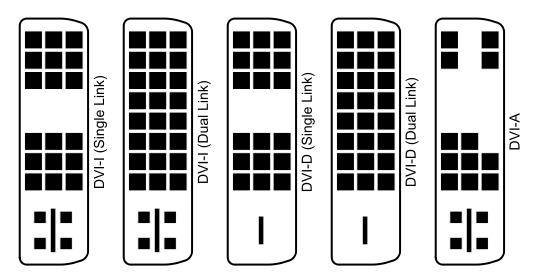
Razlike med enojno in dvojno povezavo se nanašajo na to, koliko pasovne širine lahko prenaša kabel. Kabel DVI-D ali DVI-I z eno povezavo lahko prenaša 3,96 Gbit / s, kar doseže ločljivost 1920 x 1200. Dvojna povezava pa ima fizično dodatne zatiče na konektorjih, kar omogoča največjo pasovno širino 7,92 Gbit / s in ločljivost 2.560 x 1.600. Čeprav je DVI še vedno pogosta povezava, postaja zastarela, zato boste morali namesto tega uporabiti HDMI ali DisplayPort, če želite oddati zelo visoko ločljivost.
Pozitivna stran je, da lahko DVI-D oddaja hitrost osveževanja 144 Hz pri 1080p.



VGA (D-SUB): starejša kabelska povezava

VGA je najstarejša od povezav, opisanih v tem članku. Obstaja že desetletja, že iz časov debelih, težkih monitorjev CRT včeraj. VGA pomeni Video Graphics Array, lahko pa ga imenujemo tudi "RGB povezava" ali "D-sub". Medtem ko lahko VGA tehnično oddaja 1920 x 1080, težava je v tem, da gre za analogno povezavo, tako kot če ločljivost potisnete višje, se slika pretvori iz analogne v digitalno. Namesto VGA uporabite eno od drugih povezav, razen če ni nujno.


USB-C: Najboljša povezava s prenosnikom
Z izdajo MacBook-a iz leta 2016 je Apple potisnil čoln in zamenjal vse povezave svojega prenosnika s priključkom USB Type-C. USB Type-C se vedno bolj pojavlja v monitorjih, kot je Philips Brilliance 258B6QUEB, ki smo ga pregledali, ki ima vhod USB Type-C, zaradi česar je popoln spremljevalec za MacBook 2016.
Zaradi resnično priljubljenega priključka USC Type-C je popolnoma reverzibilen vtič, združljivost z več platformami (z novo pametni telefoni, tablični računalniki, prenosniki in računalniki) ter njegova sposobnost, da ne samo oddaja video, ampak tudi prenaša zvok, podatke in moč. Zaradi tega je izjemno vsestranski video kabel in pričakujemo, da bomo v prihodnjih letih videli veliko več.
![Slika kabla za hitro polnjenje USB C do USB C, [2 paket 2M / 6,6FT] AviBrex 60W 20V / 3A USB C PD / QC Fast Polnilni kabel iz najlona, pleten za Samsung Galaxy Note 10 Plus, Google Pixel 2/3 / 3a / 4 XL, iPad pro 2018, MacBook Slika kabla za hitro polnjenje USB C do USB C, [2 paket 2M / 6,6FT] AviBrex 60W 20V / 3A USB C PD / QC Fast Polnilni kabel iz najlona, pleten za Samsung Galaxy Note 10 Plus, Google Pixel 2/3 / 3a / 4 XL, iPad pro 2018, MacBook](/f/92ed75bad4340ddd726c416a1816dfb8.jpg)

![Slika kabla USB C do USB C 60W, JSAUX [2-Pack 6.6ft] kabel za polnilnik tipa C, združljiv s Samsungom Galaxy S21 / S21 + / S20 + Ultra, Note 20/10 Ultra, MacBook Air / Pro, iPad Pro 2020/2018, iPad Air 2020, Pixel-siva Slika kabla USB C do USB C 60W, JSAUX [2-Pack 6.6ft] kabel za polnilnik tipa C, združljiv s Samsungom Galaxy S21 / S21 + / S20 + Ultra, Note 20/10 Ultra, MacBook Air / Pro, iPad Pro 2020/2018, iPad Air 2020, Pixel-siva](/f/7bf6af1949bb13864483acafb24a1ee0.jpg)

Kako združiti HDMI, DisplayPort, DVI, USB-C in VGA
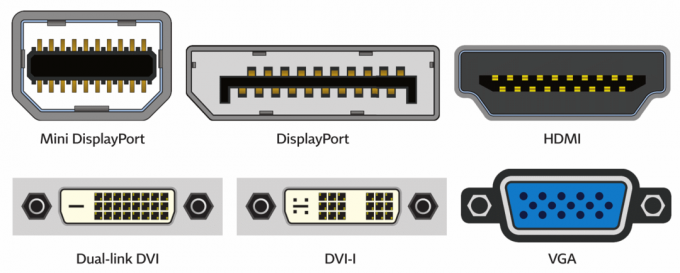
Večina matičnih plošč in namenskih grafičnih kartic ima več izhodov. Kombinacijo teh lahko uporabite za izhod na več monitorjev. Torej, če imate izhoda HDMI in DVI, priključite en monitor s pomočjo HDMI, drugi pa s pomočjo DVI. Kot smo že omenili, če uporabljate DisplayPort in vaša grafična kartica ali naprava podpira prenos v več tokovih, lahko tudi zaslone DisplayPort in USB-C povežete v marjetice.
Če želite združiti grafične izhode matične plošče in namenske grafične kartice, je to mogoče z nekaterimi Intelovimi procesorji. Ta uporablja način "hibridnega več monitorjev", vendar bo odvisen od nabora čipov in morda uporabljene matične plošče. Morda boste morali nadgraditi tudi BIOS, da bo deloval. Intel navaja naslednje nabore čipov kot združljive v tem hibridnem načinu: Podpora za hibridne več monitorje je uradno podprto z vgrajenimi grafičnimi gonilniki Intel za sisteme, ki uporabljajo nabore čipov Intel Q45 / G41 / G45 in GM45 / GL40 / GS45, ali kasneje.
Kako priti do 144Hz: Kateri kabel je potreben za 144Hz?
Na pogled:
- Izberite DisplayPort za 144Hz do 4K - podpira zvok in video
- Izberite DVI če DisplayPort ni na voljo - podpira samo video
- Izberite HDMI 2 če DisplayPort ni na voljo ali če potrebujete zvok nad 144 Hz (ker DVI ne podpira zvoka)
Za tiste, ki se igramo, se morda sprašujete, kateri je najboljši kabel za doseganje frekvence osveževanja 144Hz. Uporabljate lahko različne kable, vendar bodite pozorni na različico izhodnih vrat in monitorja.
Če želite doseči 144 Hz, bi morali v najboljšem primeru uporabiti DisplayPort, saj je najbolj zmogljiv. Tu lahko DisplayPort 1.0-1.1a oddaja 144Hz pri 1080p, medtem ko 1.2-1.2a lahko odda 1440p pri 144 Hz, 1,3 izhoda do 120 Hz pri 4K in 1,4 lahko 144 Hz pri 4K z uporabo kompresije toka zaslona (DSC). To je najboljša povezava za prikaz 144Hz.
Vendar nekatere starejše grafične kartice in starejši monitorji nimajo izhoda ali vhoda DisplayPort, temveč imajo DVI in HDMI. Na srečo ti podpirajo 144Hz, vendar morate biti previdni pri različici in ločljivosti, ki jo želite izpisati.




Če želite iz vhodov HDMI izvleči 144 Hz pri 1080p, se prepričajte, da imate dostop do vrat HDMI 2.0 na monitorju in grafični kartici. Če sta vaša grafična kartica ali monitor razmeroma stara, verjetno uporabljate različico 1.4 ali starejšo, kjer boste imeli največjo hitrost osveževanja 120 Hz pri 1080p. Tu je DVI priročen, saj lahko pri 1080p doseže 144Hz.
Ne glede na to, katero povezavo izberete, boste želeli zagotoviti, da v nastavitvah monitorja (OSD) nastavite DP različico na 1.2 (ali novejšo) ali HDMI 2.0 (ali novejšo) in na koncu preverite, ali so nastavitve GPU nastavljene za hitrejšo osvežitev oceniti.



